
- •Лабораторная работа №2
- •Создайте таблицу изображенную на рисунке:
- •Создайте таблицу изображенную на рисунке:
- •Сохраните документ. Результаты работы продемонстрируйте преподавателю.
- •Лабораторная работа № 4
- •Лабораторная работа № 5
- •Тема: Построение круговой и смешанной диаграммы.
- •Тема: Создание диаграмм.
- •!!! Решите задачу
- •Тема: Взаимодействие с другими программами. Настройка Excel.
Лабораторная работа №1
Microsoft Excel. Работа с документами. Параметры форматирования. Условное форматирование. Использование математических операторов. Автозаполнение.
Цель работы: Получить практические навыки работы с табличными данными, относительными ссылками, элементарными вычислениями средствами Excel, оформлением таблиц и данных в них.
Ход работы
Откройте приложение Microsoft Excel. Созданный документ должен быть сохранен в папке, созданной по типу: D:\PF\28\Фамилия\1ЛР, под названием форматирование.
Создайте таблицу изображенную на рисунке:
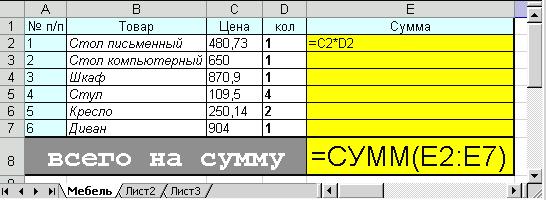
Изменить окрас фона конкретной ячейки таблицы можно с помощью инструмента форматирования Заливка ->
 ,
предварительно выделив ячейку (группу
ячеек), для которой будет изменен фон.
Цвет шрифта можно изменить при помощи
инструмента
,
предварительно выделив ячейку (группу
ячеек), для которой будет изменен фон.
Цвет шрифта можно изменить при помощи
инструмента
 .
.
И
 зменить
оформление смежных областей ячеек (по
умолчанию они бесцветны) можно при
помощи инструмента Границы,
предварительно выбрав область ячеек,
для которых будет изменено оформление
границ. Убрать границы можно таким
же образом, выбрав пункт Нет границы.
зменить
оформление смежных областей ячеек (по
умолчанию они бесцветны) можно при
помощи инструмента Границы,
предварительно выбрав область ячеек,
для которых будет изменено оформление
границ. Убрать границы можно таким
же образом, выбрав пункт Нет границы.Объединить несколько ячеек таблицы можно пиктограммы
 .
.Формат ячеек С2:С6 и Е2:Е7 должен быть денежный, в грн., установить его можно предварительно выбрав ячейки и выполнив команду
Формат → Ячейки → Число → Денежный → Гривны.
Значения ячеек Е3:Е7 можно получить путем операции распространения ячейки Е2.
Значение ячейки Е8 можно при помощи
операции автосуммы
![]() ,
где после ее применения при необходимости
можно изменить диапазон ячеек, над
которыми производится операция.
,
где после ее применения при необходимости
можно изменить диапазон ячеек, над
которыми производится операция.
Сохраните документ, продемонстрируйте результат работы преподавателю.
О
 заглавьте
следующий лист книги как «математические
функции».
заглавьте
следующий лист книги как «математические
функции».Создайте след. таблицу: → → → → → →
Для использования любого оператора, которым обладает Еxcel можно воспользоваться мастером Вставки функции
 .
Необходимо лишь выбрать категорию,
функцию, и аргумент (можно непосредственно,
наведя и указав ячейку таблицы, которая
содержит аргумент функции)
.
Необходимо лишь выбрать категорию,
функцию, и аргумент (можно непосредственно,
наведя и указав ячейку таблицы, которая
содержит аргумент функции)С
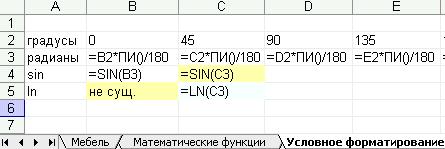 охраните
документ.
охраните
документ.Озаглавьте следующий лист книги как «условное форматирование».
Создайте таблицу по следующему типу: → → →
Значения строки градусы должны изменяться в проделах от 0 до 360 с шагом 45. Для применения автозаполнения необходимо ввести значения ячеек В2 и С2, а затем при помощи операции распространения «протянуть» область до нужного значения.
В строке 3 необходимо перевести значения строки 2 в радианы.
В строке 4 и 5 вычислить значения SIN и LN соответственно.
Для применения условного форматирования необходимо выделить диапазон ячеек, содержащих значения SIN и LN, выполнить команду Формат→ Условное форматирование. В нашем примере изменим цвет заливки ячейки в зависимости от того, принимает значение функции положительное либо отрицательное значение. (цвета: желтый и голубой соответственно)
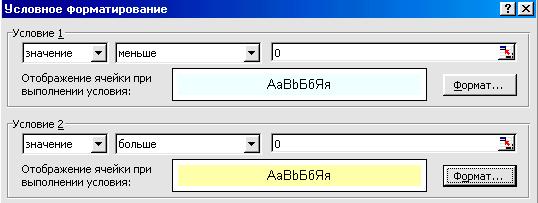
Ознакомьтесь с возможными вариантами изменения формата ячейки в зависимости от условия.
Сохраните документ. Результаты работы продемонстрируйте преподавателю.
!!! в Excel существует функция перевода радианов в градусы → РАДИАНЫ(), создайте в 7 строке «линейку» для проверки значений в строке №3 таблицы, созданной в п.14
Лабораторная работа №2
Microsoft Excel. Работа с специальными объектами. Microsoft Equation. Применение форматирования таблиц. Применение логических формул Защита ячеек.
Цель работы: Получить практические навыки работы с табличными данными, относительными ссылками, средствами логической обработки данных в Excel, вставкой объектов типа формул.
Ход работы
Для работы с внешними объектами в среде Excel необходимо выполнить Вставка→Объект. Воспользоваться мастером формул можно выбрав Microsoft Equation
В Excel существует возможность логической обработки данных, при этом в ячейке мы можем менять надпись в зависимости от содержимого другой ячейки, также присутствует возможность анализировать данные этой же ячейки.
Логические функции
ЕСЛИ (выражение; содержимое ячейки если истина; содержимое ячейки если ложь)
И (логическое значение 1; логическое значение 2, …)
ИЛИ (логическое значение 1; логическое значение 2, …)
ИСТИНА ()
ЛОЖЬ ()
НЕ (логическое значение)

Откройте приложение Microsoft Excel. Созданный документ должен быть сохранен в папке, созданной по типу: D:\PF\28\Фамилия, под названием лр№2.
Создайте таблицу изображенную на рисунке:
(В ячейках Е11, Е12, Е13, В15, D15, D17 должны быть формулы; D15 – вычисляет значение подкоренного выражения; D17- посредством оператора ЕСЛИ анализирует содержимое ячейки и если подкоренное выражение меньше нуля, сообщает что треугольника с такими сторонами быть не может)
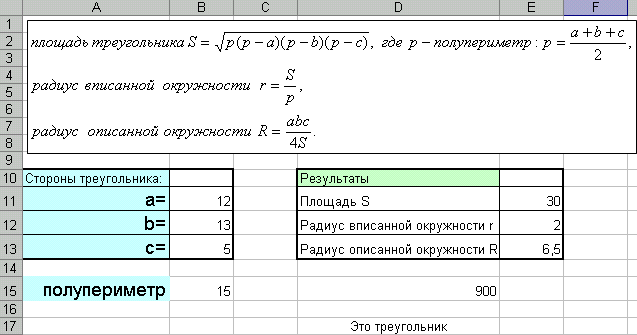
Примените для ячейки D17 условное форматирование.
Строка 15 содержит промежуточные данные, поэтому ее необходимо скрыть. (Формат→Строка→Скрыть, либо воспользовавшись контекстным меню)
Для ячеек В11-В13 в меню Формат→Ячейки деактивируйте параметр Защита ячейки. Защитите лист, выполнив команду Сервис→Защита→Защитить лист.
Озаглавьте лист «площадь треугольника». Сохраните документ. Результаты работы продемонстрируйте преподавателю.
Н
 а
следующем листе книги создайте таблицу,
управляющую оператором при наполнении
резервуара:
а
следующем листе книги создайте таблицу,
управляющую оператором при наполнении
резервуара:
Содержимое ячейки В7 →→→ =ЕСЛИ(B4>=B2;ИСТИНА();ЛОЖЬ())
В8 →→→ =ЕСЛИ(B4>=B3;ИСТИНА();ЛОЖЬ())
В10 →→→ =ЕСЛИ(B8;"Перекрыть клапан";"не требуется")
К ячейке В10 примените условное форматирование.
Озаглавьте лист как «резервуар» и на следующем листе создайте таблицы соответствия логических функций ИЛИ, И, НЕ по типу:

где f – результат работы функции над аргументами a, b и с. Лист назовите «логические функции»
Результаты работы продемонстрируйте преподавателю.
!!! Решите задачу: Требуется вычислить сумму всех целых чисел в диапазоне от 1 до 100. Для суммирования можно применить математическую функцию СУММ. Для того чтобы вычислить произведение, достаточно воспользоваться функцией ПРОИЗВЕД для того же диапазона ячеек.
Лабораторная работа №3
Microsoft Excel. Работа с специальными объектами. Абсолютные ссылки. Использование именованных ячеек. Подбор параметра.
Цель работы: Получить практические навыки работы с табличными данными, абсолютными ссылками, методом подбора параметра для формул.
Ход работы
